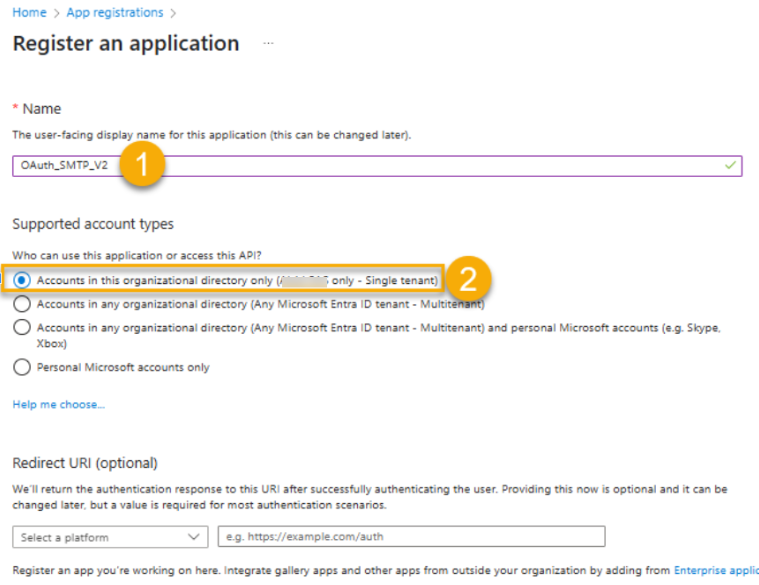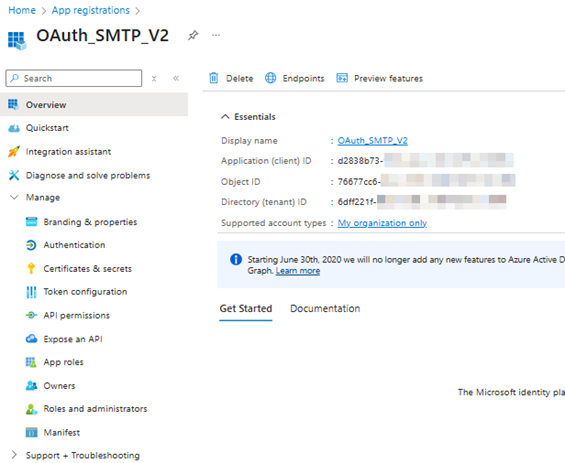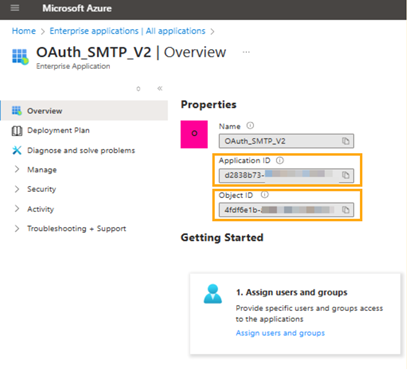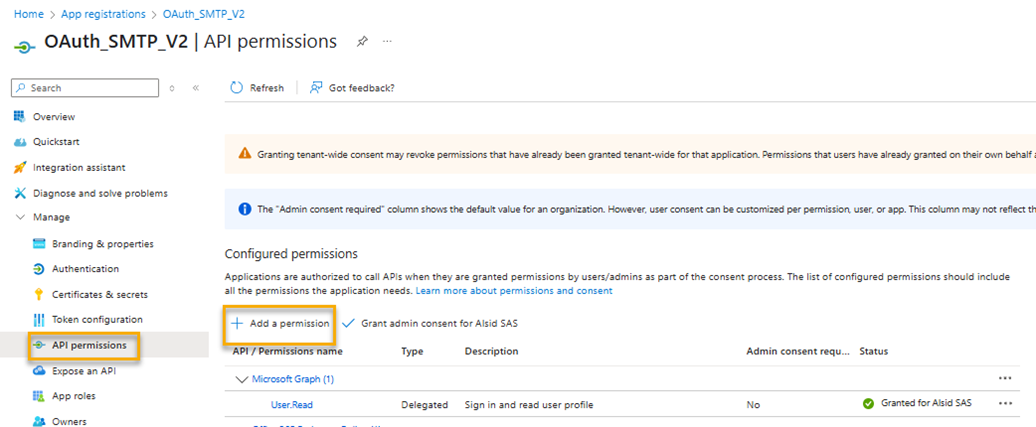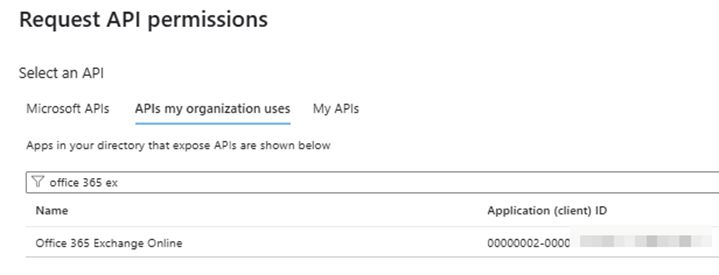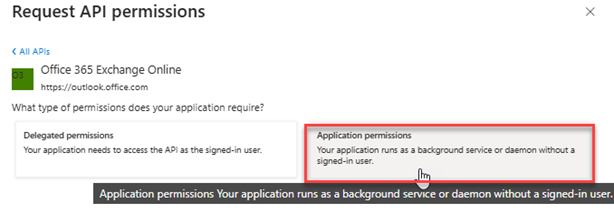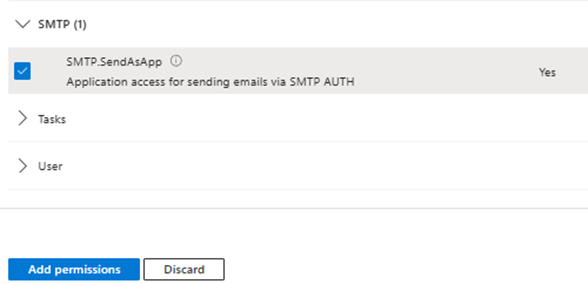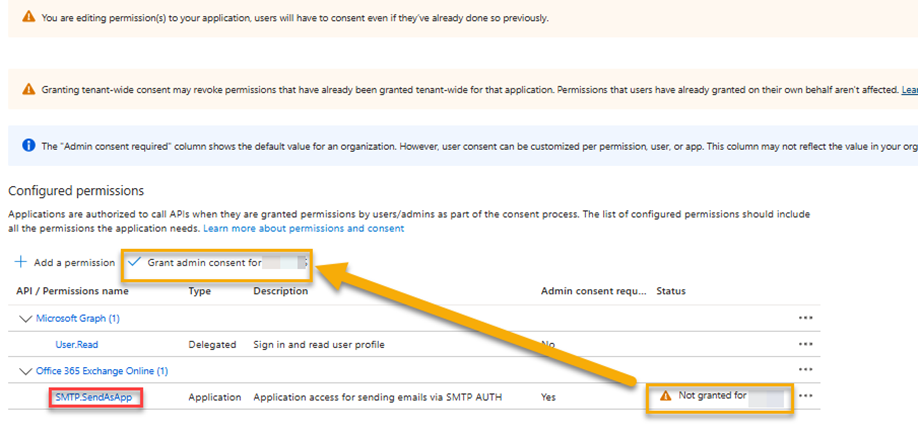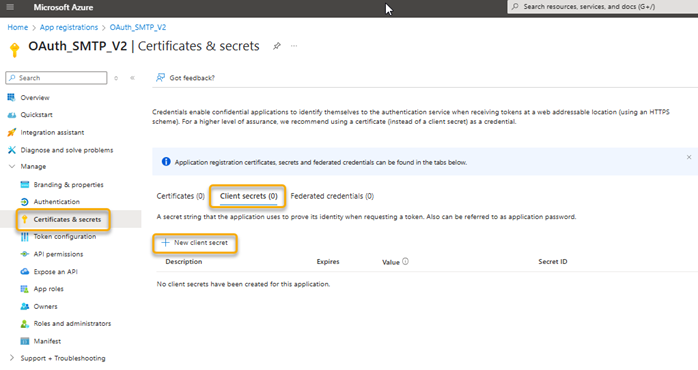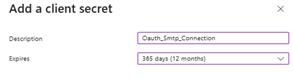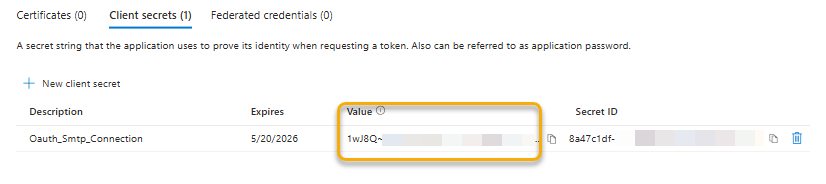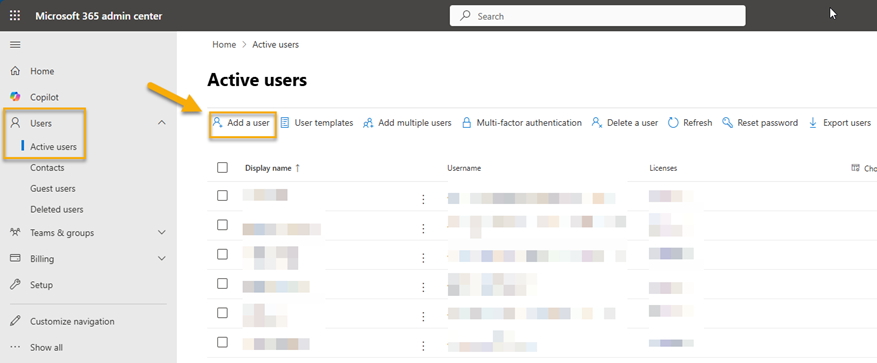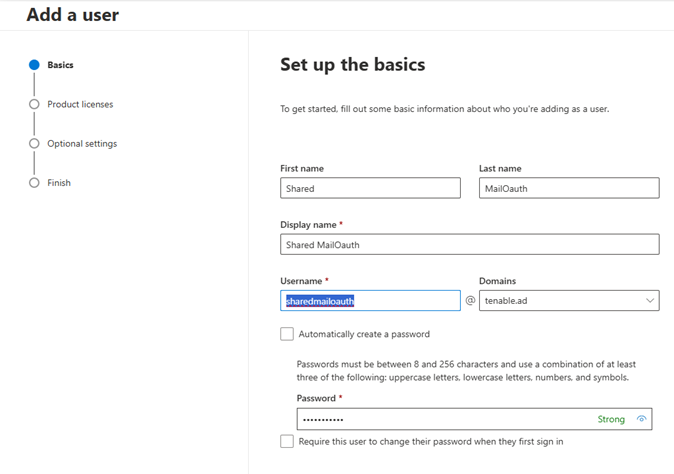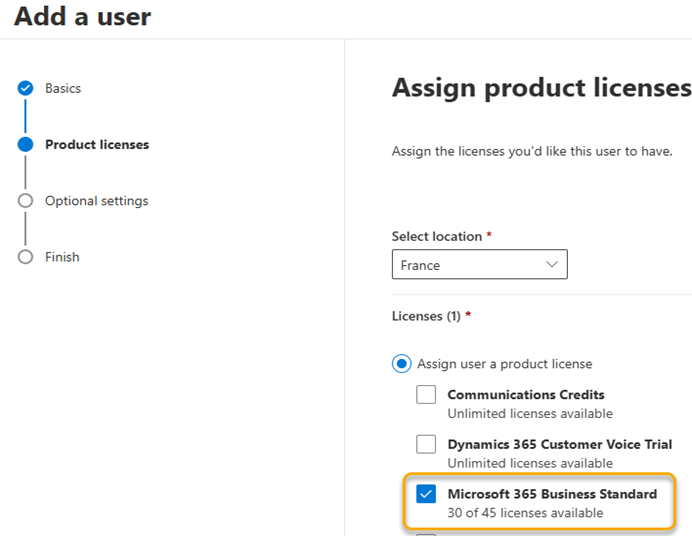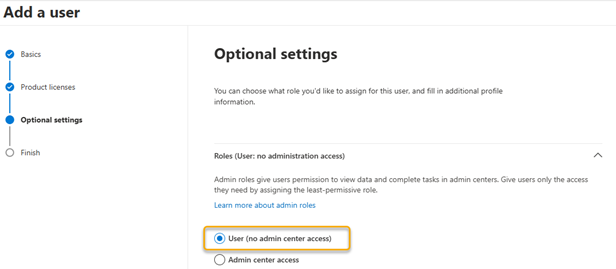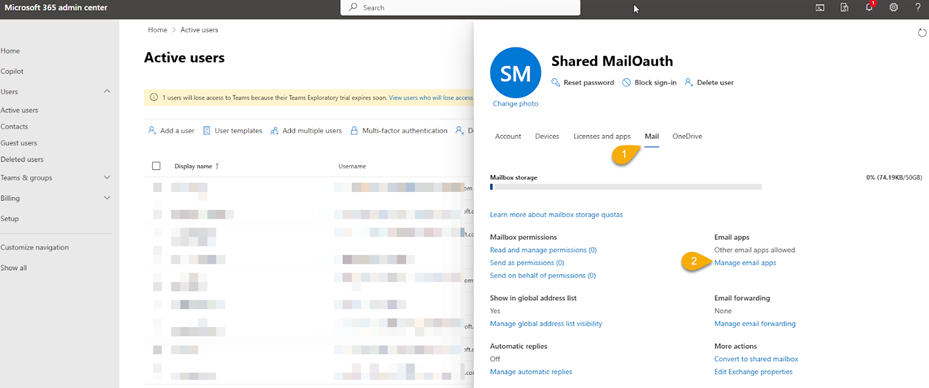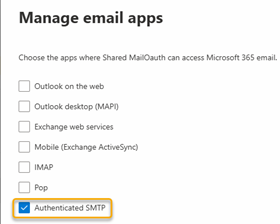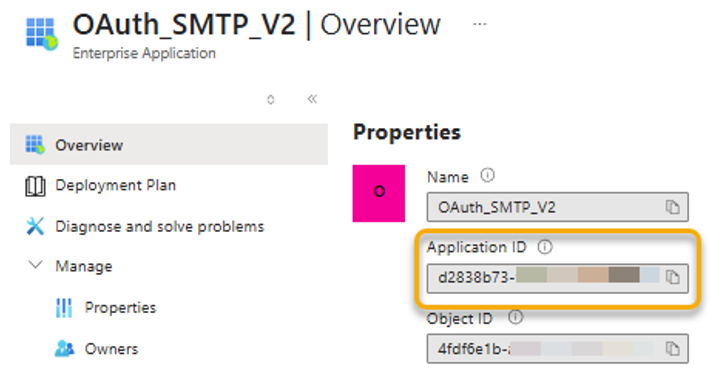Microsoft 365 SMTP OAuth 設定
淘汰 Microsoft 365 中的基本驗證
作為 Microsoft 持續強化安全性的措施之一,Exchange Online (隸屬於 Microsoft 365) 中的「基本驗證」將於 2026 年 3 月全面淘汰並停用 (請參閱 Microsoft 的官方公告)。
對 Tenable Identity Exposure 的影響
Tenable Identity Exposure 包含傳送電子郵件報告和警示的功能。如果您目前使用基本驗證連線至 Microsoft 365 for SMTP,基本驗證停用後,您將不會再收到來自 Tenable Identity Exposure 的電子郵件報告或警示。
為防止任何中斷情形,Tenable Identity Exposure 支援 OAuth,即 Microsoft 365 現今採用的驗證通訊協定,安全無虞。Tenable Identity Exposure 強烈建議您為此變更做好準備,以便繼續順利存取電子郵件通知。
使用下列程序設定 Microsoft 365 的 SMTP OAuth 驗證,以啟用 Tenable Identity Exposure 中的安全電子郵件傳送功能。
先決條件
-
Microsoft 365 管理員存取權
-
具有管理員權限的 PowerShell
-
作用中 Microsoft 365 租用戶
-
已安裝 PowerShell 模組 ExchangeOnlineManagement [請參閱步驟 6]
-
已安裝 PowerShell 模組 ExchangePowerShell [請參閱步驟 6]
OAuth 設定
-
 在 Entra ID 中建立應用程式註冊
在 Entra ID 中建立應用程式註冊
-
登入 Azure 入口網站。
-
依序前往「Microsoft Entra ID」>「應用程式註冊」。
-
按一下「+ 新註冊」。
-
輸入應用程式的名稱。
-
選取適當的支援帳戶類型「僅限此組織目錄中的帳戶」。
-
按一下「註冊」。
-
複製租用戶 ID 並留存以供日後參照。
-
按一下「本機目錄中的受管理應用程式」下方的連結,以存取與此新應用程式註冊對應的 Entreprise 應用程式:
-
複製應用程式 ID (AppID) 和物件 ID (ObjectID),後續步驟會用到。
-
-
 準備使用者信箱
準備使用者信箱
-
導覽至「使用者」>「作用中使用者」。
-
選取現有使用者或是建立將用於 SMTP 傳送的新共用信箱。
-
確保信箱已指派適當的 Office 365 授權。
-
 啟用信箱的經驗證 SMTP
啟用信箱的經驗證 SMTP
-
導覽至「使用者」>「作用中使用者」。
-
選取要設定的使用者信箱。
-
按一下「郵件」>「管理電子郵件應用程式」。
-
取消勾選所有選項,然後只勾選「已驗證的 SMTP」。
-
按一下「儲存」。
-
 安裝必要 PowerShell 模組
安裝必要 PowerShell 模組
-
開啟 PowerShell 並執行下列命令:
複製Install-Module -Name ExchangeOnlineManagement
Import-Module ExchangeOnlineManagement
Install-Module -Name ExchangePowershell
Import-Module -Name ExchangePowershell
# Connect to Exchange Online (replace <Tenant ID> with your actual Tenant ID)
Connect-ExchangeOnline -Organization <Tenant ID>
-
-
 在 Exchange 中註冊服務主體
在 Exchange 中註冊服務主體
-
在 PowerShell 工作階段 (仍連線至 Exchange Online) 中,調整一開始取得的值,然後執行:
複製# Register the service principal
New-ServicePrincipal -AppId "<AppID>" -ObjectId "<ObjectID>"
-
-
 新增信箱權限
新增信箱權限
-
在同一個 PowerShell 工作階段中,授予應用程式的服務主體存取所需信箱的權限:
複製Add-MailboxPermission -Identity "<[email protected]>" -User "<APPID>" -AccessRights FullAccess注意:以欲使用信箱的實際電子郵件地址取代「<[email protected]>」,然後以服務主體的應用程式 ID 取代 <APPID>。
-
-
 收集 OAuth 設定資訊
收集 OAuth 設定資訊
若要讓 Tenable Identity Exposure 使用 OAuth SMTP 驗證,請提供先前收集的下列資訊:
-
租用戶 ID:您的 Microsoft 365 租用戶 ID
-
用戶端 ID:應用程式註冊的應用程式 (用戶端) ID
-
用戶端密碼值:您先前建立並儲存的密碼值
-
寄件者電子郵件:您所設定信箱的電子郵件地址
-